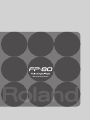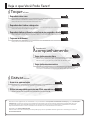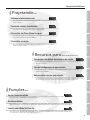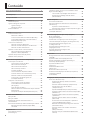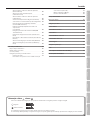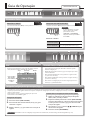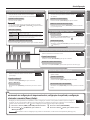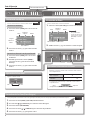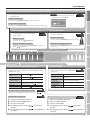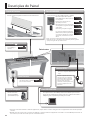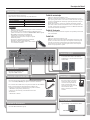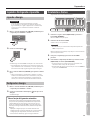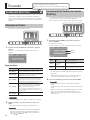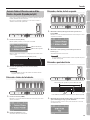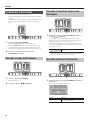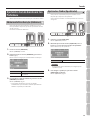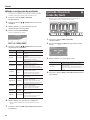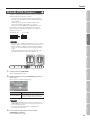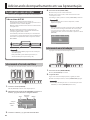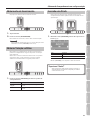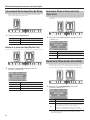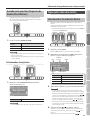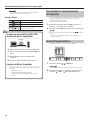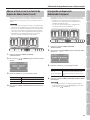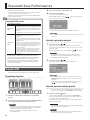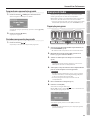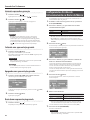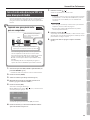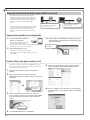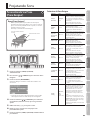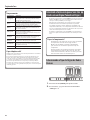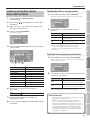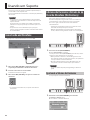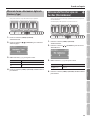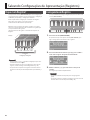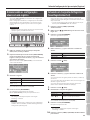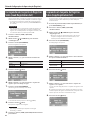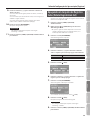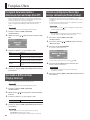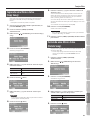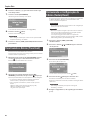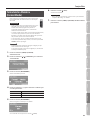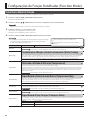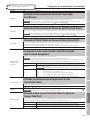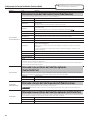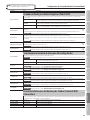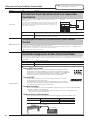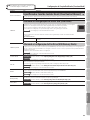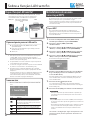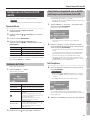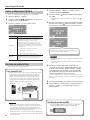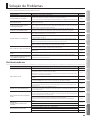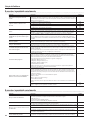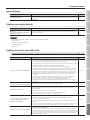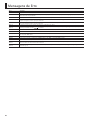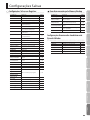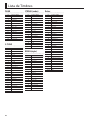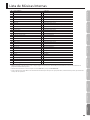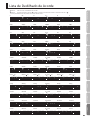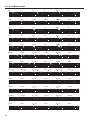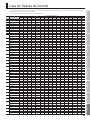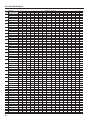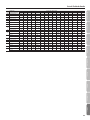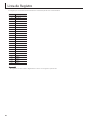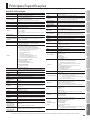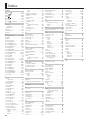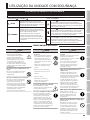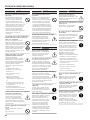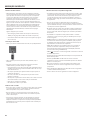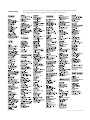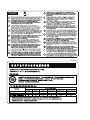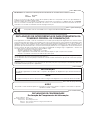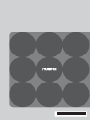Roland FP-80 Manual do usuário
- Categoria
- Instrumentos musicais
- Tipo
- Manual do usuário

Manual do Proprietário

Veja o que Você Pode Fazer!
&
Gravar Músicas
e
Grave suas apresentações
Você pode gravar sua apresentação, incluindo o acompanhamento.
e
Utilize seu computador para criar um CD de uma música que gravou
A música gravada pode ser copiada para o computador e gravada em um CD.
Página 26
Página 30
&
Toque o Piano
e
Reproduza vários sons
O FP-80 apresenta 372 diferentes timbres para você se divertir.
Você pode selecionar e tocar livremente usando esses tons.
e
Reproduza dois timbres sobrepostos
Você pode sobrepor dois timbres em uma única tecla.
e
Reproduza timbres diferentes usando as mãos esquerda e direita
Você pode dividir o teclado em zonas esquerda e direita e selecionar um timbre diferente para cada zona.
e
Toque um metrônomo
Você pode tocar ouvindo um metrônomo.
Página 14
Página 14
Página 15
Página 16
&
Tocando com
Acompanhamento
e
Toque junto com um ritmo
O FP-80 oferece 90 diferentes ritmos que podem acompanhá-lo enquanto você toca.
Divirta-se como se você estivesse tocando com uma banda de apoio.
e
Toque junto com uma música
O FP-80 possui 30 músicas internas que você pode tocar junto. Você pode também
tocar músicas armazenadas em um pen drive USB (vendido separadamente).
Página 20
Página 23
Antes de usar este equipamento, leia atentamente as seções intituladas: “UTILIZAÇÃO DA UNIDADE COM SEGURANÇA”(p. 71) e “OBSERVAÇÕES
IMPORTANTES” (p. 69). Essas seções fornecem informações importantes sobre o funcionamento adequado da unidade. Além disso, para
se sentir seguro sobre o bom entendimento de todos os recursos fornecidos pela sua nova unidade, leia completamente o manual do
Proprietário. O manual deve ser salvo e mantido em local de fácil acesso como uma referência conveniente.
Copyright © 2013 ROLAND CORPORATION
Todos os direitos reservados. Nenhuma parte desta publicação pode ser reproduzida de forma alguma sem a autorização por escrito da
ROLAND CORPORATION.
2

Veja o que Você Pode Fazer!
&
Funções Úteis
e
Ajuste o toque do teclado
Você pode ajustar a sensibilidade de toque das teclas.
e
Desative os botões
A função "Panel Lock" evita que sons ou congurações sejam alteradas quando os botões são pressionados acidentalmente.
e
Conecte a uma Rede LAN Sem Fio
Você pode usar um adaptador USB sem o (WNA1100-RL; vendido separadamente) para conectar em uma rede LAN sem o
e usar aplicativos sem o, como o Air Recorder para iPhone.
Página 18
Página 42
Página 50
&
Projetando Sons
e
Adicione reverberação ao som
Você pode adicionar reverberação (ambiente) para criar a sensação de tocar em uma
sala de concerto.
e
Ajustando o timbre (equalizador)
Você pode usar os equalizadores para ajustar o timbre do som.
e
Personalize Seu Piano (Piano Designer)
Você pode personalizar as características sonoras individuais do som do piano para
criar o timbre perfeito para suas apresentações.
e
Personalize seu órgão
Os registros harmônicos virtuais do FP-80permitem que você recrie e personalize o
som de um autêntico órgão.
Página 17
Página 17
Página 31
Página 32
&
Recursos para Apresentação ao Vivo
e
Transponha a tonalidade do teclado ou da canção
Você pode transpor a tonalidade do teclado, permitindo-lhe mudar o tom de sua apresentação
de forma rápida e fácil.
e
Carregar configurações de apresentação
Você pode armazenar as congurações relacionadas à sua apresentação e carregá-las a
qualquer hora, facilmente.
e
Adicione vocais em sua apresentação
Você pode conectar um microfone (vendido separadamente) ao FP-80 e adicionar sua voz em
sua apresentação. Você pode até adicionar reverberação e harmonias em seus vocais.
Página 19
Página 36
Página 34
3
Guia de Operação Preparando-se Tocando Gravando Projetando Sons Microfone Registros ApêndiceConfigurações

Veja o que Você Pode Fazer! ......................................2
Guia de Operação ................................................6
Descrições do Painel ............................................10
Preparando-se ..................................................12
Usando um Suporte ............................................12
Ligando e Desligando o Aparelho ...............................13
Ligando a Energia ........................................13
Desligando a Energia .....................................13
Escutando as Demos ...........................................13
Tocando ........................................................14
Tocando com Vários Sons .......................................14
Alternando os Timbres ...................................14
Tocando com Dois Timbres em Camadas (Dual Play) .......14
Tocando Timbres Diferentes com as Mãos Direita e
Esquerda (Reprodução Split) ..............................15
Tocando com o Metrônomo ....................................16
Alterando o Tempo do Metrônomo .......................16
Alterando a Fórmula de Compasso do Metrônomo ........16
Alterando o Volume do Metrônomo. . . . . . . . . . . . . . . . . . . . . . .16
Ajustando o Som de Acordo com Sua Preferência ...............17
Adicionando Reverberação (Ambience) ...................17
Ajustando o Timbre (Equalizador) .........................17
Ajustando a Resposta do Teclado
(Key Touch) .....................18
Mudando o Pitch (Transpose) ...................................19
Adicionando Acompanhamento em sua Apresentação ............20
Tocando junto com um ritmo ...................................20
Selecionando e Tocando um Ritmo .......................20
Adicionando uma Introdução .............................20
Adicionando um Encerramento ...........................21
Adicionar Variação ao Ritmo ..............................21
Inserindo uma Virada .....................................21
Selecionando Partes Especícas do Ritmo .................22
Iniciando o Ritmo ao Tocar uma Tecla (Sync Start) .........22
Mantendo o Último Acorde (Chord Hold) ..................22
Tocando Junto com Uma Progressão de
Acordes(Chord Pattern) ...................................23
Toque junto com uma música ..................................23
Selecionando e Tocando uma Música .....................23
Tocando Músicas Consecutivamente
(All Song Play) ............................................24
Ajuste do Tempo da Música ..............................24
Abaixar o Nível de um Som Central do Arquivo de Áudio
(Center Cancel) ...........................................25
Transpondo um Arquivo de Áudio(Audio Transpose) ......25
Gravando Suas Performances ....................................26
Gravação SMF .................................................26
Gravação de Áudio .............................................27
Congurando o Destino de Armazenamento e o
Nome da Música ...............................................28
Convertendo uma Gravação SMF em uma Gravação de Áudio ...29
Gravando um Arquivo de Áudio (arquivo WAV)
em um CD ...............................................30
Projetando Sons ................................................31
Personalizando Seu Piano
(Piano Designer) ...............................................31
Simulando a Forma com que os Sons São Criados em um
Órgão (Tonewheel Organ ) .....................................32
Selecionando o Tipo de Órgão de Rodas Fônicas ..........32
Criando um Som de Órgão de Rodas Fônicas
(Edit Tone Wheel) .........................................33
Usando um Suporte .............................................34
Conectando um Microfone .....................................34
Adicionando Harmonia à Entrada de Vocal do Microfone
(Mic Harmony) .................................................34
Ajustando o Volume da Harmonia ........................34
Alterando Como a Harmonia é Aplicada (Harmony Type) ..35
Adicionando Reverberação em
Sua Voz (Mic Ambience) ........................................35
Salvando Configurações de Apresentação (Registros) .............36
O que é um Registro? ...........................................36
Carregando um Registro ........................................36
Armazenando as congurações atuais em um registro ...........37
Salvando um Conjunto de Registros (Save Registration Set) .....37
Carregando um
Conjunto de Registros Salvo
(
Load Registration Set) ............................................38
Copiando um
Conjunto de Registros Salvo
(Copy Registration Set) ..............................................38
Apagando um
Conjunto de Registros Salvo
(Delete Registration Set) .......................................... 39
Funções Úteis ...................................................40
Desligando Automaticamente a Alimentação Após um Tempo
(Auto O) ......................................................40
Ajustando o Brilho do Visor (Display Contrast) ...................40
Retendo as Congurações Mesmo Após Desligar a
Alimentação (Memory Backup) .................................40
Copiando uma Música Salva
(Copy Song) ....................................................41
Excluindo uma Música Salva
(Delete Song) ..................................................41
Desativando os Botões (Panel Lock) .............................42
Restaurando as Congurações de Fábrica (Factory Reset) ........42
Formatando a Memória
(Format Media) .................................................43
Configurações de Função Detalhadas (Function Mode) ............44
Como Usar o Modo de Função ..................................44
Combinando a Anação a Outros Instrumentos
(Master Tuning) ..........................................44
Alterando o Método de Anação (Temperament) ..........44
Especicando a Tônica de uma Música
(Temperament Key) ......................................44
Especicando O Que Transpor (Transpose Mode) ..........44
Ajustando o Balanceamento do Volume de Toque Duplo
(Dual Balance) ............................................45
Ajustando o Balanceamento do Volume do Split Play
(Split Balance) ............................................45
Alterando o Pitch do Timbre em Passos de Oitava
(Octave Shift) ............................................45
Reconhecimento de Acorde Quando o Split Estiver
Ligado (Split-On Chord Recognition) ......................45
Denindo a Fundamental para Progressão de Acorde
(Chord Pattern Root) .....................................45
Alterando o Modo como os Efeitos do Pedal São
Aplicados
(Damper Pedal Part) ......................................45
Alterando a Função do Pedal Central (Center Pedal
Function) ................................................46
Conteúdo
4

Conteúdo
Alterando Como os Efeitos do Pedal São Aplicados
(Center Pedal Part) .......................................46
Alterando a Função do Pedal Esquerdo
(Left Pedal Function) .....................................46
Alterando Como os Efeitos do Pedal São Aplicados
(Left Pedal Part) ..........................................46
Usando um Pedal para Alterar Registros (Pedal Shift) ......47
Selecionando o Formato de Gravação (Recording Mode) ..47
Enviando Informações de Mudança de Timbre
(Transmit MIDI Information) ..............................47
Evitando Notas Duplas Quando Conectado a um
Sequenciador
(Local Control) ...........................................48
Congurações do Canal de Transmissão MIDI (MIDI
Transmit Channel) ........................................48
Controlando o Equipamento de Vídeo (Visual Control
Mode) ...................................................48
Especicando o Canal de Controle Visual (Visual Control
Channel) .................................................49
Alterando as Congurações do Driver USB (USB Driver) ....49
Alterando a Conguração do Pen Drive (USB Memory
Mode) ...................................................49
Sobre a função LAN sem fio ......................................50
O que é função LAN sem o? ...................................50
Método básico de conexão
(conecta por WPS) ..............................................50
Congurações de funções da LAN sem o .......................51
Indicação de Status .......................................51
Conectando a um ponto de acesso da LAN sem o que
você selecionou (Select AP) ...............................51
Outras congurações (Option) ............................52
Conexão em modo Ad-Hoc ...............................52
Solução de Problemas ...........................................53
Mensagens de Erro ..............................................56
Configurações Salvas ............................................57
Lista de Timbres ................................................58
Lista de Músicas Internas ........................................59
Lista de Ritmos .................................................60
Lista de Dedilhado de Acorde ....................................61
Lista de Padrão de Acorde .......................................63
Lista de Registro ................................................66
Principais Especificações ........................................67
Index ...........................................................68
UTILIZAÇÃO DA UNIDADE COM SEGURANÇA .....................69
OBSERVAÇÕES IMPORTANTES ...................................71
Informações sobre o e ícones
Estes ícones identicam congurações que podem ser armazenadas e carregadas quando a energia for religada.
: Registro
: Memória interna
As congurações retornam para seus valores padrão assim que você desligar a energia.
Ao usar a função Memory Backup ou conjuntos de registro, você pode garantir que as mudanças que fez nestas congurações serão mantidas.
Página 36
Página 40
5
Guia de Operação Preparando-se Tocando Gravando Projetando Sons Microfone Registros ApêndiceConfigurações

Guia de Operação
Visor
O visor mostra informações como nome do timbre, nome do
ritmo, da música, tempo e a fórmula de compasso.
Equilíbrio do
volume
Tempo Fórmula de
Compasso
Medida
Nome do Timbre
Nome do Ritmo
Nome da Música
Descrevendo esta área
Alternando os Timbres
Alternando os Timbres
Pressione um dos botões [TONE] e então pressione os botões [–] [+].
Sobrepondo dois timbres (Dual Play)
Pressione dois botões TONE quaisquer simultaneamente.
Pressione dois botões
Alterando os timbres
Timbre 1
(botão do lado esquerdo)
Pressione os botões [–] [+].
Timbre 2
(botão do lado direito)
Pressione o botão mais à direita do botão TONE
aceso e, em seguida, utilize os botões [–] [+].
Página 14
Página 14
Selecionando Variações de Timbre/Ajustando as Configurações
Você pode selecionar variações de timbre e músicas e ajustar
diversas congurações.
• Mantenha pressionado os botões [–] [+] se você quer que o valor
continue alterando.
• Para aumentar rapidamente o valor, pressione e segure o botão
[+] e pressione o botão [-].
• Para diminuir rapidamente o valor, pressione e segure o botão [-]
e pressione o botão [+].
• Para retornar a conguração para seu valor original, pressione os
botões [+] e [-] simultaneamente.
Carregando Configurações de Apresentação (Registro)
Você pode usar o recurso de registro para armazenar as congurações de apresentação atuais
em um "registro" que você pode carregar
sempre que quiser.
Cada registro mantém um conjunto completo de congurações de timbre, congurações de ritmo, e outros valores
relativos à apresentação.
Página 36
Neste manual, o ícone “ ” indica congurações que estão
armazenadas na memória de registro.
Carregando um registro
1. Pressione o botão [REGISTRATION].
2. Pressione um dos botões de número, de [1] a [5], para
selecionar o registro.
3. Utilize os botões [–] [+] para selecionar a variação do
registro.
Armazenando as configurações atuais em um registro
1. Defina as configurações de apresentação desejadas:
timbre, ritmo, e assim por diante.
2. Enquanto mantém pressionado o botão [REGISTRATION],
pressione um botão de [1] a [5] para selecionar um registro
e então pressione os botões [–] [+] para selecionar uma
variação de registro.
3. Use os botões [–] [+] e os botões [ ][ ] (SLOW/FAST) para
dar um nome ao registro.
4. Pressione o botão [METRONOME].
REFERÊNCIA
Para detalhes sobre as congurações que podem ser armazenadas, consulte “Settings Saved in Registrations” (p. 57).
LEMBRETE
Ao usar o Dual Play, você pode
ajustar o balanço de volume
pressionando o botão
[ BACKING] ou [KEYBOARD ]
enquanto mantém pressionado o
botão TONE.
6

Guia de Operação
Desativando os Botões (Panel Lock)
Travando o painel
Mantenha o botão [MIC HARMONY] pressionado até que a parte
direita inferior do visor mostre o ícone " ".
Destravando o painel
Mantenha o botão [MIC HARMONY] pressionado, até que o ícone
" " desapareça.
Página 42
Alterando o Tom (Transposição)
Use este recurso para alterar a altura do teclado e
das músicas.
Ligando o recurso transpose
Pressione o botão [TRANSPOSE] para que ele acenda.
Mudando o intervalo de transposição
Enquanto pressiona o botão [TRANSPOSE], pressione os botões
[–] [+] ou toque a nota.
Página 19
Adicionando Reverberação (Ambience)
Adicione acústica de salas de concerto em sua
apresentação.
Ligando o ambience
Pressione o botão [AMBIENCE] para que ele acenda.
Ajuste a ambiência
Mantenha a tecla [AMBIENCE] pressionada e pressione os botões
[-] [+].
Página 17
Tocando Timbres Diferentes com as Mãos Direita e Esquerda (Reprodução Split)
Você pode dividir o teclado em dois, e tocar um timbre
com sua mão esquerda e outro timbre com sua mão direita.
Ligando o recurso split no
Pressione o botão [SPLIT].
LEMBRETE
Ao usar a Reprodução Split, você pode ajustar o balanço de volume
pressionando o botão [ BACKING] ou [KEYBOARD ] enquanto mantém
pressionado o botão TONE.
Alterando os timbres
Timbre da mão
direita
1. Pressione o botão [TONE] desejado.
2. Pressione os botões [–] [+].
Timbre da mão
esquerda
1. Mantenha o botão [SPLIT] pressionado e pressione o botão
TONE desejado.
2. Mantenha pressionado o botão [SPLIT] e pressione os botões
[–] [+] para selecionar o timbre desejado.
Alterando o ponto de divisão do teclado
Pressione o botão [SPLIT] e pressione a tecla no ponto de divisão desejado.
Página 15
Ajustando o timbre (Equalizador)
Ajuste o timbre.
Ligando o equalizador
Pressione o botão [EQUALIZER] para que ele acenda.
Selecionando o tipo de equalizador
Mantenha a tecla [EQUALIZER] pressionada e pressione os botões
[-] [+].
Página 17
Armazenando suas configurações de temperamento atuais, configurações de equalizador, e configurações
relacionadas na memória (Memory Backup)
Congurações de temperamento, de equalizador, e outras congurações retornam a seus padrões de fábrica quando a energia é
desligada. Ao usar a função Memory Backup, você pode garantir que as mudanças que fez nestas congurações serão mantidas na
memória interna. Neste manual, o ícone “ ” indica congurações armazenadas pela função Memory Backup.
Página 40
1. Pressione os botões [SONG] e [RHYTHM] simultaneamente.
2. Use os botões [ ] [ ] (SLOW/FAST) para selecionar
“Memory Backup.”
REFERÊNCIA
Para detalhes sobre as congurações que podem ser armazenadas, consulte “Items Stored by Memory Backup” (p. 57).
Adicionando Harmonia à Entrada de Vocal do Microfone (Mic Harmony)
Adicione harmonia em suas linhas vocais.
Ligando o mic harmony
Pressione o botão [MIC HARMONY] para que ele se ilumine.
Ajustando o volume da harmonia
Mantenha a tecla [MIC HARMONY] pressionada e pressione os botões [-] [+].
Página 34
3. Pressione o botão [METRONOME].
4. Pressione o botão [ ] (FAST) para selecionar “Yes.”
7
Guia de Operação Preparando-se Tocando Gravando Projetando Sons Microfone Registros ApêndiceConfigurações

Guia de Operação
Personalizando Seu Piano (Piano Designer)
Você pode ajustar os elementos sonoros do grand piano do FP-80 para criar seus próprios timbres personalizados de piano.
1. Pressione os botões [SONG] e [RHYTHM] simultaneamente.
2. Use os botões [ ] [ ] (SLOW/FAST) para selecionar “Piano Designer.”
3. Pressione o botão [METRONOME].
4. Pressione os botões [ ] [ ] (SLOW/FAST) para selecionar um parâmetro.
5. Pressione os botões [–] [+] para ajustar o valor.
Página 31
Selecionando uma Música
Acesse a tela de músicas e selecione uma música.
Selecionando uma Música
1. Pressione o botão [SONG] para acessar a tela de
músicas.
Categoria
Tempo
Fórmula de
Compasso
Medida
Nome da Música
Número da
Música
2. Pressione os botões [–] [+] para selecionar uma
música.
Selecionando uma música de um pen drive USB
1. Pressione o botão [SONG] para acessar a tela
de músicas.
2. Mantenha pressionado o botão [SONG] e
pressione o botão [-] para selecionar "USB
Memory."
3. Pressione os botões [–] [+] para selecionar uma
música.
Página 23
Adjustando o Volume Geral
Ajustar o volume do som.
MaxMin
Ajustando o Balanceamento do Volume
Equilibre o volume do teclado com o volume do ritmo e música
de acompanhamento.
Para fazer o acompanha-
mento se destacar...
Pressione o botão [ BACKING].
Para fazer o teclado
predominar...
Pressione o botão [KEYBOARD ].
A conguração atual de balanço é indicada no canto inferior
esquerdo do visor.
Apoio
(Acompanhamento)
Keyboard
Selecionando um Ritmo
Acesse a tela de ritmo e selecione um ritmo.
1. Pressione o botão [RHYTHM] para acessar a tela de menu.
Tempo
Fórmula de
Compasso
Medida
Nome do Ritmo
Número do Ritmo
2. Utilize os botões [–] [+] para selecionar o ritmo desejado.
Página 20
Descrevendo esta área
LEMBRETE
Você pode exibir o
acorde do ritmo atual
pressionando o botão
[RHYTHM] na tela de
ritmo.
8

Guia de Operação
Usando o Metrônomo
Tente usar o metrônomo.
Ligando o metrônomo
Pressione o botão [METRONOME] para que ele acenda.
Ajustando o volume do metrônomo
Mantenha a tecla [METRONOME] pressionada e pressione os
botões [-] [+].
Página 16
Alterando o Tempo e Fórmula de Compasso
Você pode ajustar o tempo do metrônomo,
música ou ritmo.
Alterando o tempo
Pressione os botões [ ] [ ] (SLOW/FAST).
Alterando a fórmula de compasso
Mantenha pressionado o botão [METRONOME] e pressione os
botões [ ] [ ] (SLOW/FAST).
Página 16
Tocando Músicas e Gravando Apresentações
Veja aqui como controlar a gravação e a reprodução (quando o botão
[SONG] estiver aceso).
Retorne ao início da
música.
Pressione o botão [ ].
Play/Stop Pressione o botão [ ].
Empregar o modo de
gravação em espera
Pressione o botão [REC].
Gravar
Enquanto estiver no modo de gravação em
espera, pressione o botão [ ] (Play/Stop).
Retroceder Pressione o botão [ ].
Avanço rápido Pressione o botão [ ].
Tocando por todas as músicas (All Song Play)
Mantenha a tecla [SONG] pressionada e pressione o botão [ ].
Fazendo uma nova gravação
1. Selecione o(s) timbre(s) desejado(s).
2. Pressione o botão [SONG] (música).
3. Pressione o botão [REC].
4. Em seguida pressione o botão [ ] para iniciar a
gravação.
5. Em seguida pressione o botão [ ] para interromper
a gravação.
Gravando um ritmo junto com sua execução no teclado
1. Selecione o(s) timbre(s) desejado(s).
2. Selecione o timbre desejado.
3. Pressione o botão [REC].
4. Em seguida pressione o botão [ ] para iniciar a
gravação.
5. Em seguida pressione o botão [ ] para interromper
a gravação.
Página 24
Página 26
Página 26
Tocando um Ritmo
Tocando um ritmo (quando o botão [RHYTHM]
estiver aceso).
Play/Stop Pressione o botão [START/STOP].
Adicionar a introdução
Pressione o botão [INTRO/ENDING], e então
toque o ritmo.
Adicionar um
encerramento
Enquanto o ritmo está em reprodução,
pressione o botão [INTRO/ENDING].
Adicionar alguma
variação ao ritmo
Pressione o botão [VARIATION].
Tocar uma parte
específica
Pressione o botão [DRUMS & BASS].
Página 20
Tocando Junto com Uma Progressão de Acordes (Chord Pattern)
Você pode adicionar uma progressão de acordes em um ritmo e tocar junto com
o acompanhamento.
Ligando o chord pattern
Pressione o botão [CHORD PATTERN] para que ele se ilumine.
Selecionando o chord pattern
Mantenha a tecla [CHORD PATTERN] pressionada e pressione os botões [-] [+].
Página 23
LEMBRETE
Brevemente antes das mudanças de acorde, o
nome do próximo acorde é exibido.
9
Guia de Operação Preparando-se Tocando Gravando Projetando Sons Microfone Registros ApêndiceConfigurações

Descrições do Painel
Estante de Partitura
Encaixe a estante de partitura incluída como mostrado abaixo.
Insira nos orifícios
Parte traseira
Conector Headphone
Conecte seus fones
de ouvido (vendidos
separadamente) aqui.
* Para evitar o mau funcionamento e falha do equipamento, sempre abaixe o volume e desligue todos os equipamentos antes de fazer quaisquer
conexões.
* Quando cabos de conexão com os resistores são utilizados, o nível de volume do equipamento conectado ao conector INPUT pode ser baixo. Se
isso acontecer, use cabos de conexão que não contenham resistores.
Conector DC IN
Conecte o adaptador AC fornecido
aqui.
Porta USB MEMORY
Você pode usar pen drives USB para fazer o seguinte.
Porta USB COMPUTER
Você pode usar um cabo USB disponível comercialmente para conectar o
FP-80 em seu computador. Você então pode usar o software relacionado a
MIDI para gravar e reproduzir apresentações no FP-80.
Painel Dianteiro
Use estes botões e controles
para controlar o FP-80.
Página 6
Interruptor [ ]
Liga e desliga o
aparelho.
Página 13
Coloque o adaptador AC de ma-
neira que o lado com o indicador
(ver ilustração) que voltado para
cima e o lado com as informações
textuais, voltado para baixo.
O indicador acenderá quando você
conectar o adaptador AC a uma
tomada AC.
• Reproduzir arquivos WAV e arquivos
padrão MIDI (arquivos SMF) copiados de
seu computador.
• Fazer gravações de áudio de suas
apresentações do FP-80.
• Reproduzir estas gravações de áudio em
seu computador, ou gravá-las em CDs ou
outras mídias.
• Salvar/Carregar conjuntos de registro.
• Ao conectar um adaptador USB sem o
(WNA1100-RL; vendido separadamente),
você pode usar aplicativos de conectivi-
dade sem o, como Gravador a ar para
iPhone.
Página 23
Página 27
Página 30
Página 37
Página 50
* Insira os pen drives cuidadosamente até o m, até que quem rmes.
* Utilize um pen drive comercializado pela Roland. Não podemos garantir a
operação se algum outro pen drive for usado.
10

Descrições do Painel
Conectores MIDI
Conecte estes conectores em
dispositivos MIDI externos.
Terminal de Aterramento
Consulte “Ground Terminal” (p. 72).
Chave [SPEAKER]
Liga ou desliga os alto-falantes do FP-80.
LIGADODESLIGADO
Conectores PEDAL
Conecte pedais nestes conectores.
Cada conector controla uma função de pedal diferente.
Conector PEDAL Explicação
Conector DAMPER/R Atua como um pedal de sustentação.
Conector SOSTENUTO/C Por padrão, atua como um pedal sostenuto.
Conector SOFT/L Por padrão, atua como um pedal soft.
LEMBRETE
• Quando conectar o pedal incluído, ajuste a chave na lateral do
pedal para "Continuous".
• Se você quiser, você pode atribuir funções diferentes para os
pedais conectados nos conectores SOSTENUTO/C e SOFT/L (p. 46).
• O pedal RPU-3 disponível separadamente
permite que você aproveite o máximo das
performances de piano, uma vez que você pode
utilizar três pedais.
• Use apenas o pedal de expressão especicado
(EV-5, EV-7; vendido separadamente).
Conectando outros pedais, existe o risco de dano
e/ou mau funcionamento.
Pedal de sustentação
Utilize esse pedal para sustentar o som.
Quando você manter pressionado o pedal de sustentação, as notas
serão prolongadas mesmo se você tirar os dedos das teclas. Você pode
controlar a quantidade de sustentação aplicada pela forma com que
pressiona o pedal.
Em um piano acústico, pressionar o pedal de sustentação permite
que outras cordas ressoem em harmonia com as notas que você está
tocando, criando uma ressonância espacial e rica. O FP-80 simula esta
ressonância natural de sustentação.
Pedal de Sostenuto
As notas que estiverem tocando enquanto esse pedal for pressionado
serão sustentadas.
Pedal Soft
Utilize esse pedal para suavizar o som.
Quando você tocar o teclado enquanto mantém pressionado o soft
pedal, o som estará mais suave que o normal para a mesma força de
execução nas teclas. É a mesma função do pedal esquerdo de um
piano acústico. Você pode controlar o quão suave o som será pela
forma com que pressiona o pedal.
Conector MIC e Seletor MIC VOLUME
Conecte um microfone (vendido separadamente) neste conector.
Use o seletor MIC [VOLUME] para ajustar o volume do microfone.
* Se o volume estiver muito alto, você pode ouvir ruído nos alto-falantes.
* Pode ocorrer microfonia, dependendo da localização dos
microfones em relação aos alto-falantes. Isso pode ser evitado:
1. Mudando a posição do(s) microfone(s).
2. Recolocar o microfone(s) a uma distância maior dos
alto-falantes.
3. Abaixando o volume.
Página 34
Conectores OUTPUT
Se conectar estas saídas a alto-falantes
amplicados, o som do FP-80 será ouvido
através deles.
Conector INPUT
Este é um conector miniatura
estéreo tipo fone. Use-o para
conectar a um reprodutor de
áudio ou fonte similar, para
que você possa tocar o som da
fonte através do FP-80.
Ajuste o volume, se necessário,
na fonte.
MaxMin
11
Guia de Operação Preparando-se Tocando Gravando Projetando Sons Microfone Registros ApêndiceConfigurações

Preparando-se
Usando um Suporte
Fique atento para não prender os dedos ao ajustar o suporte.
Use um dos suportes Roland a seguir para apoiar seu FP-80: KSC-76, KS-G8, KS-18Z, ou KS-12.
Consulte as informações a seguir quando usar um suporte.
KSC-76
Consulte o Manual do Proprietário do KSC-76.
KS-G8
Alinhe o painel
traseiro do FP-80
com a base de
borracha do suporte
Ajuste o suporte
para o nível mais
baixo
Visão superior
Posicione o FP-80 de
forma que os pés de
borracha estejam no lado
interno do suporte
KS-18Z
Alinhe a frente do
FP-80 com a frente
do suporte
Ajuste a largura do suporte para
que os pés de borracha do FP-80
quem em volta do suporte
Visão superior
KS-12
Ajuste a largura do suporte
para que os pés de borracha
do FP-80 encaixem nos orifícios
fornecidos para os pés de
borracha
Visão superior
Ajuste o
suporte em
um nível não
superior ao
segundo nível
da base
12

Preparando-se
Ligando e Desligando o Aparelho
Ligando a Energia
OBSERVAÇÃO
Assim que tudo estiver apropriadamente conectado
(p. 10), certique-se de seguir o procedimento abaixo para
ligar a alimentação. Se ligar o equipamento na ordem errada,
você correrá o risco de mau funcionamento ou falha do
equipamento.
1. Mova o controle deslizante do [VOLUME] totalmente para
a esquerda para minimizar o volume.
Minimize o volume.
2. Pressione o interruptor [ ].
A unidade liga e um botão TONE acende junto com outros botões.
* Este equipamento está equipado com circuito de proteção. Para
que a unidade funcione corretamente, é necessário aguardar um
breve intervalo de tempo (alguns segundos) depois de ligá-la.
3. Use o controle deslizante [VOLUME] para ajustar o volume
(p. 8).
* Antes de ligar/desligar o equipamento, certique-se sempre
de abaixar o volume. Mesmo com o volume baixo, você poderá
ouvir algum som quando ligar/desligar o equipamento. No
entanto, isso é normal e não indica um mau funcionamento.
Desligando a Energia
1. Mova o controle deslizante do [VOLUME] totalmente para
a esquerda para minimizar o volume.
2. Pressione e mantenha o interruptor [ ] até que o visor
desligue.
A unidade desliga.
Sobre a função desligamento automático
A alimentação desta unidade será desligada automaticamente
após passar uma quantidade predeterminada de tempo desde
a última utilização para tocar música, ou da operação de seus
botões ou controles (função Auto O). Se você não quiser que a
alimentação desligue automaticamente, desabilite a função Auto
O (p. 40).
• Quaisquer congurações que você estiver editando serão
perdidas quando a energia for desligada. Se você tiver qualquer
conguração que deseja manter, você deve salvá-la antes.
• Para restaurar a alimentação, ligue a energia novamente.
Escutando as Demos
Segue abaixo como ouvir as músicas demos.
1. Pressione e segure o botão [EQUALIZER] e pressione o
botão [MIC HARMONY].
Os botões TONE começam a piscar.
2. Pressione um dos botões TONE.
A demo começa a ser reproduzida.
LEMBRETE
O timbre usado para a música demo depende de qual botão
TONE você pressionar.
Quando a última demo terminar, a reprodução se inicia novamente
a partir da primeira demo.
3. Para parar a reprodução, pressione o botão TONE
piscante.
4. Para terminar a reprodução de demos, pressione o botão
[EQUALIZER] ou o botão [MIC HARMONY].
* As músicas demo são somente para uso pessoal. O uso não
autorizado é uma violação das leis aplicáveis.
* Nenhum dado da música tocada irá sair pelo conector MIDI OUT
e pela porta USB COMPUTER.
13
Guia de Operação Preparando-se Tocando Gravando Projetando Sons Microfone Registros ApêndiceConfigurações

Tocando
Tocando com Vários Sons
Além dos sons de piano, o FP-80 permite que você aproveite para
se apresentar com muitos outros sons (372 timbres diferentes).
Esses sons são chamados de "Timbres". Os timbres são organizados
em cinco grupos, cada um deles sendo atribuído a um botão Tone
diferente.
Alternando os Timbres
Vamos iniciar tocando um timbre de piano.
1. Pressione o botão [PIANO] para selecionar o grupo de
timbres.
O número e o nome do timbre atualmente selecionado são
exibidos.
Grupos de timbres
Botão Explicação
Botão [PIANO]
Permite que você selecione vários instrumentos
históricos, incluindo pianos de cauda, ou cravos.
Botão [E. PIANO]
Permite que você selecione vários sons de piano
elétrico usado no pop ou rock, assim como o som de
instrumentos tocados usando martelos.
Botão [STRINGS]
Permite que você selecione os sons de instrumentos
de corda como violinos, bem como outros instru-
mentos usados em orquestras, que são apropriados
quando usados para Dual Play com um som de piano.
Botão [ORGAN]
Permite que você selecione timbres de órgão.
Se você selecionou um timbre para o qual o efeito
rotary é aplicado, pressionar o botão [ORGAN] irá
alterar a velocidade do efeito rotary.
Se você selecionar um dos timbres “TW-Organ 1–6”,
você pode simular a forma que os sons são criados em
um órgão (p. 32).
Botão [OTHER]
Permite que você selecione timbres de vocal, metais
e GM2.
REFERÊNCIA
Para mais detalhes sobre os timbres, consulte “Tone List” (p. 58).
2. Utilize os botões [–] [+] para selecionar a variação do
timbre.
* Para alguns timbres, há teclas que não produzem som.
LEMBRETE
Ao tocar um timbre que usa tremolo ou possui qualidade de
vibração, você pode ajustar a velocidade da modulação ao
manter pressionado o botão TONE atual e pressionando os
botões [ ] [ ] (SLOW/FAST).
Tocando com Dois Timbres em Camadas
(Dual Play)
Você pode tocar dois timbres simultaneamente a partir de cada
nota do teclado. Esse recurso é chamado de "Dual Play".
Como exemplo, veja como sobrepor timbres de piano e de cordas.
1. Mantenha a tecla [PIANO] pressionada e pressione o
botão [STRINGS].
Os dois botões acenderão.
Ao tocar o teclado, você ouvirá os timbres de piano e de cordas.
Timbre 1
Timbre 2
Nome do
timbre
Botão correspon-
dente
Como selecionar timbres
Timbre 1
Os botões TONE
acesos mais à
esquerda
Pressione os botões [–] [+].
Timbre 2
Os botões TONE
acesos mais à direita
Enquanto mantém o botão TONE para o
Timbre 2, pressione os botões [–] [+].
* Você não pode usar o Dual Play simultaneamente com o Split
Play (p. 15).
* Para algumas combinações de sons, o efeito não se aplica ao
tom 2 e isso poderá afetar o modo como o timbre soa.
2. Para sair do Dual Play, pressione um dos botões TONE.
LEMBRETE
• Você pode ajustar o balanço de volume dos dois timbres
(p. 45).
• Você pode alterar o pitch do timbre 2 em passos de uma oitava
(p. 45).
• Quando você pressiona o pedal damper enquanto usa o Dual
Play, o efeito será aplicado em ambos os timbres 1 e 2. Se
desejado, você pode ter o efeito aplicado somente a um dos
timbres (p. 45).
: Indica as congurações salvas nos registros (p. 36).
: Indica as congurações armazenadas pela função Memory Backup (p. 40).
14

Tocando
Tocando Timbres Diferentes com as Mãos
Direita e Esquerda (Reprodução Split)
Você pode tocar timbres diferentes nos lados esquerdo e direito do
teclado, dividido em uma certa tecla.
Este recurso é chamado "Split Play" e a tecla onde o teclado é
dividido é chamada de "Split Point".
1. Pressione o botão [SPLIT].
O botão [SPLIT] acenderá, e a tela split será exibida.
Timbre da mão direita
Timbre da mão esquerda
Quando o Split estiver ativado, as congurações do teclado serão
como a seguir.
Ponto de Divisão (Padrão de inicialização: F#3)
C1 D1A0 B0 C2 C3 C4 C5 C8
…
Timbre da mão esquerda
Timbre da mão direita
2. Para sair do Split Play, pressione o botão [SPLIT]
novamente.
LEMBRETE
Você pode ajustar o balanço de volume dos timbres da mão
esquerda e direita (p. 45).
Alterando o timbre do lado direito
1. Pressione o botão [TONE].
O número e o nome do timbre atualmente selecionado para a zona
direita são exibidos.
2. Pressione os botões [–] [+].
Um timbre diferente é selecionado.
Alterando o timbre do lado esquerdo
1. Mantenha o botão [SPLIT] pressionado e pressione o
botão TONE.
O número e o nome do timbre atualmente selecionado para a zona
esquerda são exibidos.
2. Mantenha a tecla [SPLIT] pressionada e pressione os
botões [-] [+].
Um timbre diferente é selecionado.
LEMBRETE
Você pode alterar o pitch do timbre da mão esquerda em passos
de uma oitava (p. 45).
Alterando o ponto de divisão
C1 C3A0
Faixa em que pode especificar o ponto de divisão (B1 a B6).
B1 C2 C7 C8B6
Ponto de Divisão (Inicialização: F#3, incluído na zona da mão esquerda)
1. Mantenha pressionado o botão [SPLIT] e pressione a tecla
que você deseja que seja o ponto de divisão.
A tecla pressionada se torna o novo ponto de divisão e essa tecla
será exibida no visor.
15
Guia de Operação Antes de Tocar Tocando Gravando Projetando Sons Microfone Registros ApêndiceConfigurações

Tocando
Tocando com o Metrônomo
Você pode soar o metrônomo enquanto toca.
Você pode também alterar o tempo do metrônomo e a fórmula de
compasso.
Se uma música ou ritmo está em reprodução, o metrônomo soará
de acordo com o tempo e fórmula de compasso da música ou
ritmo.
1. Pressione o botão [METRONOME].
O botão [METRONOME] piscará e o metrônomo soará.
O botão [METRONOME] piscará em vermelho e verde de acordo
com a fórmula de compasso de tempo atualmente selecionado;
vermelho indica as batidas fortes e verde indica as batidas fracas.
2. Para parar o metrônomo, pressione o botão
[METRONOME] novamente.
Alterando o Tempo do Metrônomo
1. Pressione o botão [METRONOME].
O metrônomo irá soar.
2. Pressione os botões [ ] [ ] (SLOW/FAST).
Alterando a Fórmula de Compasso do
Metrônomo
1. Enquanto pressiona o botão [METRONOME], utilize os
botões [ ] [ ] (SLOW/FAST).
Se especicar "0/4" somente as batidas fracas serão ouvidas.
Quando você grava sua apresentação, ela será gravada usando a
fórmula de compasso que você especicar aqui.
Ao reproduzir uma música ou ritmo, a fórmula do compasso do
metrônomo será denido de acordo com a fórmula do compasso
dessa música ou ritmo.
Valor
2/2, 0/4, 2/4, 3/4, 4/4, 5/4, 6/4, 7/4, 3/8, 6/8, 9/8,
12/8
* Não é possível alterar a fórmula do compasso do metrônomo
durante a reprodução de uma música ou ritmo.
Alterando o Volume do Metrônomo
1. Enquanto pressiona o botão [METRONOME], pressione os
botões [–] [+].
O visor indicará o volume do metrônomo.
Valor Explicação
0-10
Se o volume do metrônomo for denido para "0",
você não ouvirá o metrônomo.
16

Tocando
Ajustando o Som de Acordo com Sua
Preferência
O FP-80 permite adicionar uma reverberação ou modicar o timbre.
Adicionando Reverberação (Ambience)
Você pode adicionar uma reverberação agradável aos sons do
FP-80, produzindo a impressão que está se apresentando em uma
sala de concertos.
Esse efeito é chamado de "Ambience".
1. Pressione o botão [AMBIENCE].
O botão [AMBIENCE] acenderá.
2. Enquanto pressiona o botão [AMBIENCE], pressione os
botões [–] [+].
O visor indicará a conguração de intensidade da reverberação.
Valor Explicação
1-10
Os valores mais altos se aplicam a uma ambiência
mais profunda.
3. Para desativar o efeito de ambiência, pressione o botão
[AMBIENCE] novamente.
O botão [AMBIENCE] apagará.
* A intensidade da ambiência não pode ser denida
individualmente para cada timbre. A mesma quantidade de
ambiência é aplicada para cada timbre.
Ajustando o Timbre (Equalizador)
Você pode usar o equalizador para ajustar o timbre do som.
Há quatro tipos disponíveis de equalizador.
Você pode ajustar o timbre com cada equalizador de acordo com
seus gostos.
1. Pressione o botão [EQUALIZER].
O botão [EQUALIZER] acenderá.
2. Mantenha pressionado o botão [EQUALIZER] e use os
botões [-] [+] para selecionar um tipo de equalizador.
O visor indicará o tipo de equalizador.
Valor 1-4
LEMBRETE
Você pode fazer ajustes detalhados para congurações do
equalizador (p. 18).
3. Para desligar a equalização, pressione o botão
[EQUALIZER] novamente.
O botão [EQUALIZER] apagará.
17
Guia de Operação Antes de Tocar Tocando Gravando Projetando Sons Microfone Registros ApêndiceConfigurações

Tocando
Editando as configurações do equalizador
Você pode usar o equalizador para modicar o timbre ao aumentar
ou reduzir as faixas de frequências altas ou baixas do som.
1. Pressione os botões [SONG] e [RHYTHM]
simultaneamente.
2. Pressione os botões [ ] [ ] (SLOW/FAST) para selecionar
"Equalizer."
3. Utilize os botões [–] [+] para selecionar o tipo de
equalizador que você deseja editar.
4. Pressione o botão [METRONOME].
A tela do equalizador será exibida.
5. Pressione os botões [ ] [ ] (SLOW/FAST) para selecionar
um parâmetro do equalizador.
Parâmetro Valor Explicação
Low Gain -12–+12 dB
Ajusta o nível para a faixa de baixa
frequência.
Low Freq 100–1 k (Hz)
Ponto de frequência na faixa de baixa
frequência.
Isto muda o nível no ponto e abaixo da
largura de banda especicada.
Low Mid Gain -12–+12 dB
Ajusta o nível para a faixa de frequências
médio graves.
Low Mid Freq 16-16 k (Hz)
Ponto de frequência na faixa de
frequências médio graves.
Isto muda o nível da largura de banda
especicada centralizada nesta frequência.
Low Mid Q
0.5, 1.0, 2.0,
4.0, 8.0
Altera a largura de banda da faixa de
frequências baixas e médias.
A largura de banda afetada ca mais
estreita conforme o valor aumenta.
High Mid Gain -12–+12 dB
Ajusta o nível para a faixa de frequências
médio agudas.
High Mid Freq 16-16 k (Hz)
Ponto de frequência na faixa de
frequências médio agudas.
Isto muda o nível da largura de banda
especicada centralizada nesta frequência.
High Mid Q
0.5, 1.0, 2.0,
4.0, 8.0
Altera a largura de banda da faixa de
frequências médio agudas.
A largura de banda afetada ca mais
estreita conforme o valor aumenta.
High Gain -12–+12 dB
Ajusta o nível para a faixa de frequências
altas.
High Freq 1,25-16 k (Hz)
Ponto de frequência na faixa de
frequências altas.
Isto muda o nível no ponto e cima da
largura de banda especicada.
6. Utilize os botões [–] [+] para alterar a configuração.
* O som pode car distorcido conforme aumenta o nível de
ganho.
7. Pressione os botões [SONG] e [RHYTHM] simultaneamente
para terminar.
Ajustando a Resposta do
Teclado
(Key Touch)
O modo como o teclado responde à força do toque pode ser
ajustado de acordo com sua preferência pessoal.
1. Pressione os botões [SONG] e [RHYTHM]
simultaneamente.
2. Use os botões [ ] [ ] (SLOW/FAST) para selecionar “Key
Touch."
3. Utilize os botões [–] [+] para ajustar o valor.
Valor Explicação
Fix, 1–100
Os valores mais altos dão uma sensação mais
pesada ao teclado.
Se especicou "Fix", as notas soarão no mesmo
volume, independente de quão forte você toca
o teclado.
4. Pressione os botões [SONG] e [RHYTHM] simultaneamente
para terminar.
18

Tocando
Mudando o Pitch (Transpose)
"Transpose" signica mudar os pitches das músicas e do teclado.
A função Transpose facilita fazer o seguinte.
• Você pode usar um dedilhado inalterado para acompanhar
um cantor que está cantando em uma tonalidade diferente da
música original.
• Uma música escrita em uma tonalidade complexa com
numerosos sustenidos ( ) ou bemóis ( ) pode ser
apresentada em uma tonalidade que seja mais fácil de tocar.
Por exemplo, se a música esta escrita em Mi maior, mas você
quer tocá-la usando o dedilhado de Dó maior, você deniria a
Transposição como "4".
Se você tocar C E G Ele soará E G B
LEMBRETE
• De acordo com as congurações de fábrica, a música e o teclado
serão transpostos. Se desejar transpor somente o teclado ou
somente a música, congure de modo apropriado conforme
descrito em “Specifying What to Transpose (Transpose Mode)”
(p. 44).
• Você pode também fazer transposição de arquivos de áudio e
da entrada de áudio através do conector INPUT (p. 2).
1. Pressione o botão [TRANSPOSE].
O botão [TRANSPOSE] acenderá.
2. Enquanto pressiona o botão [TRANSPOSE], pressione os
botões [–] [+].
O visor indicará o tamanho da transposição.
Valor Explicação
-6–0–+5
(passos de semitons)
Os valores positivos (+) elevam a tonalidade em
passos de semitom e os valores negativos (-)
diminuem a tonalidade em passos de semitom.
LEMBRETE
Você também pode especicar esse valor ao manter o botão
[TRANSPOSE] pressionado e tocar a nota que é a tônica do tom
para a qual deseja transpor.
* Se selecionar uma música diferente, a conguração de
transposição será cancelada.
3. Para cancelar a transposição, pressione o botão
[TRANSPOSE] novamente.
O botão [TRANSPOSE] irá apagar.
19
Guia de Operação Antes de Tocar Tocando Gravando Projetando Sons Microfone Registros ApêndiceConfigurações

Adicionando Acompanhamento em sua Apresentação
Tocando junto com um ritmo
Vamos ver como congurar e tocar ritmos de acompanhamento.
Sobre os ritmos do FP-80
O FP-80 pode combinar automaticamente seu
acompanhamento rítmico para os acordes que você tocar no
teclado. Esse recurso se chama “Rhythm”.
O FP-80 contém 90 ritmos internos em vários estilos musicais,
como jazz e rock.
Os ritmos incluem não somente sons de bateria, mas
também acompanhamentos apresentando instrumentos
como piano, guitarra, baixo e cordas.
Você também pode adicionar introduções e encerramentos
em seus ritmos, e inserir viradas. Estes recursos facilitam para
desenvolver acompanhamento rítmico expressivo e efetivo.
Fluxo do Ritmo
Introdução
Acompanhamento
Encerramento
LEMBRETE
• Você pode também denir progressões de acordes para
seus ritmos (p. 23).
• Você pode limitar a parte de ritmo para bateria, ou
selecionar outras partes para o ritmo (p. 22).
Selecionando e Tocando um Ritmo
Veja aqui como selecionar um ritmo, iniciá-lo, e tocar junto com ele.
1. Pressione o botão [RHYTHM].
O botão [RHYTHM] acenderá e a tela rhythm aparece.
2. Mantenha pressionado o botão [RHYTHM] e pressione os
botões [–] [+] para selecionar a categoria de ritmo.
Categoria
Tempo
Fórmula de
Compasso
Medida
Nome do Ritmo
Número do
Ritmo
3. Pressione os botões [–] [+] para selecionar um ritmo.
4. Pressione o botão [START/STOP].
O FP-80 começa a tocar o ritmo selecionado.
Quando você tocar um acorde, o ritmo atua de acordo com o
acorde que você tocar.
Para desligar o ritmo, pressione o botão [START/STOP] novamente.
REFERÊNCIA
Para mais detalhes sobre os ritmos disponíveis, consulte
”Rhythm List” (p. 60).
LEMBRETE
• Não é necessário tocar todas as notas de cada acorde. O FP-80
reconhece várias montagens alternativas de acordes (p. 45).
• Se você gostaria de ver qual acorde o FP-80 está usando
atualmente no ritmo, acesse a tela de ritmo e pressione o botão
[RHYTHM].
Adicionando uma Introdução
Veja aqui como adicionar uma introdução ao ritmo.
1. Pressione o botão [INTRO/ENDING].
O botão [INTRO/ENDING] irá acender.
2. Toque um ritmo.
Agora você ouvirá a introdução primeiro, seguida pelo ritmo.
Quando a introdução terminar, o botão [INTRO/ENDING] apagará.
LEMBRETE
A introdução terá duração maior se o recurso Variação estiver
habilitado (se o botão [VARIATION] estiver aceso).
20
A página está carregando...
A página está carregando...
A página está carregando...
A página está carregando...
A página está carregando...
A página está carregando...
A página está carregando...
A página está carregando...
A página está carregando...
A página está carregando...
A página está carregando...
A página está carregando...
A página está carregando...
A página está carregando...
A página está carregando...
A página está carregando...
A página está carregando...
A página está carregando...
A página está carregando...
A página está carregando...
A página está carregando...
A página está carregando...
A página está carregando...
A página está carregando...
A página está carregando...
A página está carregando...
A página está carregando...
A página está carregando...
A página está carregando...
A página está carregando...
A página está carregando...
A página está carregando...
A página está carregando...
A página está carregando...
A página está carregando...
A página está carregando...
A página está carregando...
A página está carregando...
A página está carregando...
A página está carregando...
A página está carregando...
A página está carregando...
A página está carregando...
A página está carregando...
A página está carregando...
A página está carregando...
A página está carregando...
A página está carregando...
A página está carregando...
A página está carregando...
A página está carregando...
A página está carregando...
A página está carregando...
A página está carregando...
A página está carregando...
A página está carregando...
-
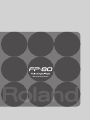 1
1
-
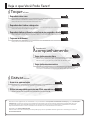 2
2
-
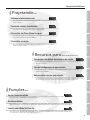 3
3
-
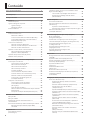 4
4
-
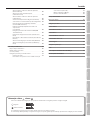 5
5
-
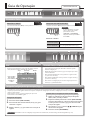 6
6
-
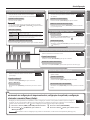 7
7
-
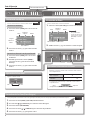 8
8
-
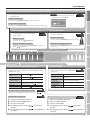 9
9
-
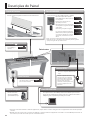 10
10
-
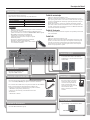 11
11
-
 12
12
-
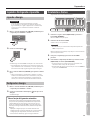 13
13
-
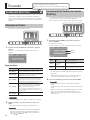 14
14
-
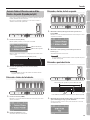 15
15
-
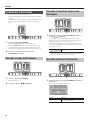 16
16
-
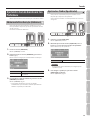 17
17
-
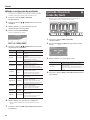 18
18
-
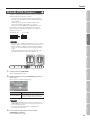 19
19
-
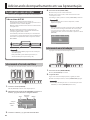 20
20
-
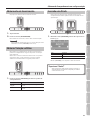 21
21
-
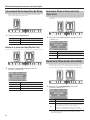 22
22
-
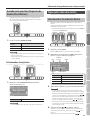 23
23
-
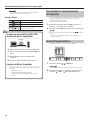 24
24
-
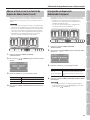 25
25
-
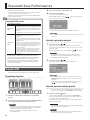 26
26
-
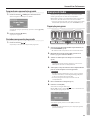 27
27
-
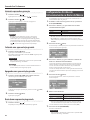 28
28
-
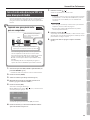 29
29
-
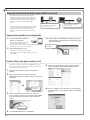 30
30
-
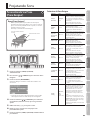 31
31
-
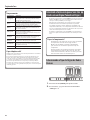 32
32
-
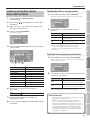 33
33
-
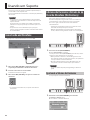 34
34
-
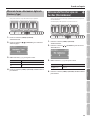 35
35
-
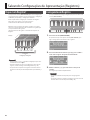 36
36
-
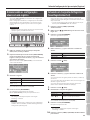 37
37
-
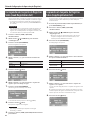 38
38
-
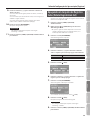 39
39
-
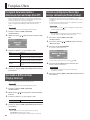 40
40
-
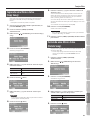 41
41
-
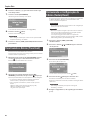 42
42
-
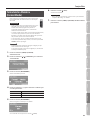 43
43
-
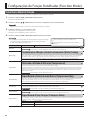 44
44
-
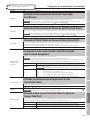 45
45
-
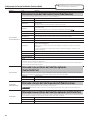 46
46
-
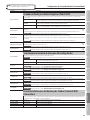 47
47
-
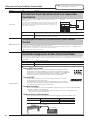 48
48
-
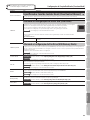 49
49
-
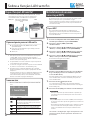 50
50
-
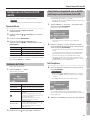 51
51
-
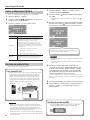 52
52
-
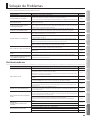 53
53
-
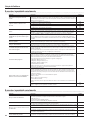 54
54
-
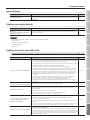 55
55
-
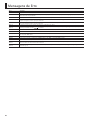 56
56
-
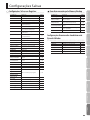 57
57
-
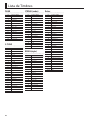 58
58
-
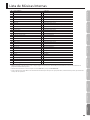 59
59
-
 60
60
-
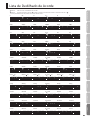 61
61
-
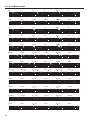 62
62
-
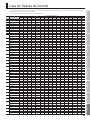 63
63
-
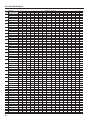 64
64
-
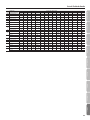 65
65
-
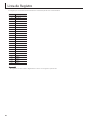 66
66
-
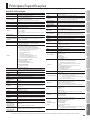 67
67
-
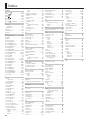 68
68
-
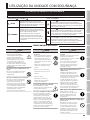 69
69
-
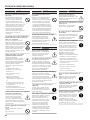 70
70
-
 71
71
-
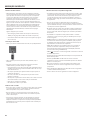 72
72
-
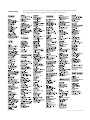 73
73
-
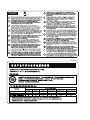 74
74
-
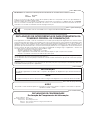 75
75
-
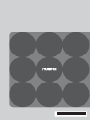 76
76
Roland FP-80 Manual do usuário
- Categoria
- Instrumentos musicais
- Tipo
- Manual do usuário
Artigos relacionados
-
Roland FP-80 Manual do usuário
-
Roland RP401R Manual do proprietário
-
Roland F-140R Manual do proprietário
-
Roland RP501R Manual do proprietário
-
Roland FP-90 Manual do proprietário
-
Roland FP-60 Manual do proprietário
-
Roland FP-50 Manual do usuário
-
Roland DP-10 Manual do usuário
-
Roland FP-50 Manual do usuário
-
Roland BK-9 Manual do usuário